Cum să oprești computerul de pe telefon

Cum să oprești computerul de pe telefon
Fișierele care sunt șterse pe Windows 10 merg în Coșul de reciclare. Coșul de reciclare este o locație dedicată în care se află articolele șterse. Acestea rămân acolo până când un utilizator alege să golească coșul. Fișierele nu sunt șterse automat. Ele pot fi scoase din coș selectiv și pot fi restaurate în orice moment.
Elementele șterse din Windows 10 nu sunt în Coșul de reciclare
Când ștergeți un fișier, acesta merge în Coșul de reciclare. Iată cum funcționează ștergerea fișierelor pe Windows 10 și toate versiunile mai vechi de Windows (98, 2000, XP, Vista, 7, 8/8.1). Comportamentul nu s-a schimbat de ani de zile, dar există câteva excepții de la acest lucru.
Fișierele, atunci când sunt șterse, nu vor fi trimise la Coșul de reciclare dacă una dintre următoarele este adevărată.
1. Recuperați fișierul șters
Dacă ați șters fișiere și acestea nu sunt în Coșul de reciclare, există o mică șansă să le puteți recupera. Dacă nu ați repornit sistemul după ștergerea fișierelor, șansele dvs. de a recupera fișierul vor fi mai bune.
winfr drive-sursă: folder-destinație /n
Notă: folderul de destinație NU ar trebui să fie pe aceeași unitate cu unitatea sursă. Rulați comanda Ajutor pentru a afla mai multe despre recuperarea fișierelor cu acest instrument sau citiți despre aceasta aici .
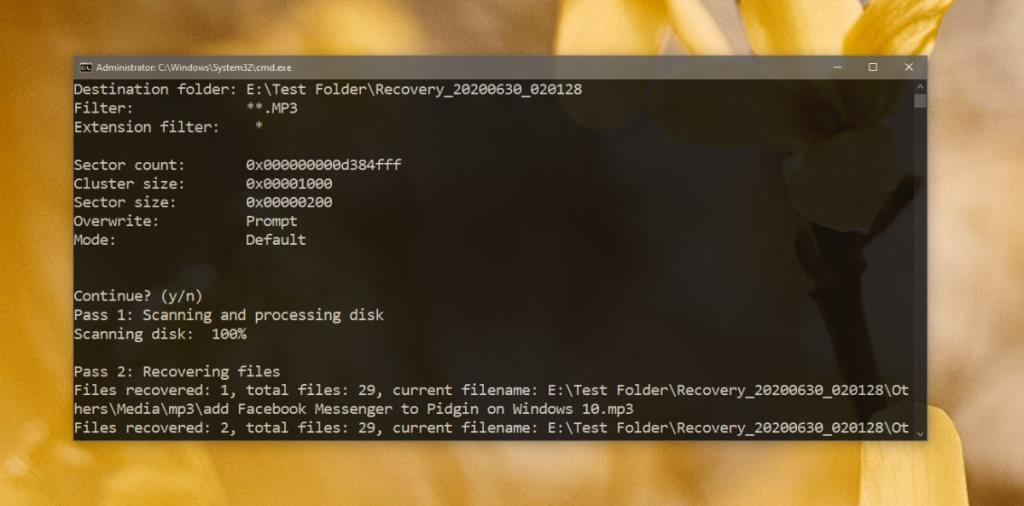
2. Trimiteți fișierele șterse la Coșul de reciclare
Windows 10 permite utilizatorilor să șteargă fișiere fără a le trimite la Coșul de reciclare. Dacă doriți să începeți să trimiteți fișiere în Coșul de reciclare, trebuie să îl activați.
3. Măriți Coșul de reciclare
Dacă rămâneți adesea fără spațiu în Coșul de reciclare, ar trebui să-i măriți dimensiunea . Ar trebui să știți că dimensiunea Coșului de reciclare va reduce spațiul de stocare liber de pe sistemul dumneavoastră. Pe dispozitivele cu spațiu de stocare redus, de exemplu o tabletă Surface, această soluție poate să nu fie practică.
4. Resetați Coșul de reciclare
Coșul de reciclare poate să fi întâmpinat probleme și îl puteți reseta pentru a-l face să funcționeze din nou normal.
rd /s /q C:$Recycle.bin
5. Verificați scripturile și sarcinile de automatizare
Mulți utilizatori rulează scripturi sau configurează sarcini automate pentru a șterge în mod regulat fișiere din Coșul de reciclare. Acest lucru îndepărtează sarcina de sarcină de la utilizator, dar poate fi motivul pentru care fișierele dvs. nu sunt afișate în Coșul de reciclare. Dacă aveți un script sau o sarcină de automatizare configurată pentru a gestiona Coșul de reciclare, dezactivați-o și încercați să ștergeți fișierele.
Concluzie
Coșul de reciclare este o caracteristică fiabilă, iar stocarea fișierelor în ea vă oferă o modalitate ușoară de a le restaura dacă aveți nevoie vreodată de un fișier șters sau dacă ați șters un fișier accidental. Este întotdeauna o idee bună să trimiteți mai întâi fișierele șterse în Coșul de reciclare și să le curățați mai târziu după ce a trecut un anumit timp.
Cum să oprești computerul de pe telefon
Practic, Windows Update funcționează împreună cu registry-ul și diferite fișiere DLL, OCX și AX. În cazul în care aceste fișiere se corupesc, majoritatea funcțiilor
Noile suite de protecție a sistemului au apărut ca ciupercile în ultima vreme, toate aducând încă o soluție antivirus/detectare a spamului și, dacă ai noroc...
Află cum să activezi Bluetooth pe Windows 10/11. Bluetooth trebuie să fie activat pentru ca dispozitivele tale Bluetooth să funcționeze corect. Nu-ți face griji, este simplu!
Anterior, am analizat NitroPDF, un cititor PDF excelent care permite utilizatorului să convertească documente în fișiere PDF cu opțiuni precum îmbinarea și divizarea PDF-urilor.
Ați primit vreodată un document sau un fișier text care conține caractere inutile redundante? Textul conține multe asteriscuri, cratime, spații goale etc.?
Atât de mulți oameni m-au întrebat despre mica pictogramă dreptunghiulară Google de lângă Windows 7 Start Orb din bara mea de activități, încât în sfârșit am decis să public asta.
uTorrent este de departe cel mai popular client desktop pentru descărcarea torrentelor. Chiar dacă funcționează perfect pentru mine în Windows 7, unii oameni au probleme...
Toată lumea trebuie să ia pauze frecvente în timp ce lucrează la calculator; dacă nu ia pauze, există șanse mari să-ți iasă ochii de sus (bine, nu să-ți iasă ochii de sus).
Este posibil să existe mai multe aplicații cu care, ca utilizator obișnuit, ești foarte obișnuit. Majoritatea instrumentelor gratuite utilizate în mod obișnuit necesită o instalare dificilă,







